Il est essentiel de maintenir à jour les paramètres de date, d’heure et de fuseau horaire de vos appareils pour garantir une planification précise, des rappels basés sur l’heure et le bon fonctionnement de diverses applications.
Appareils Apple tels que iPhone, iPad, Mac, Apple Watch et Apple TV offrent plusieurs façons de modifier les paramètres de date, d’heure et de fuseau horaire, à la fois automatiquement et manuellement. Dans cet article, nous allons explorer différentes méthodes pour mettre à jour les paramètres d’heure et de date sur vos appareils Apple, afin que vous puissiez garder le contrôle de votre emploi du temps chargé et ne jamais manquer un événement important.
Paramètres de date, d’heure et d’heure : hide
Définir automatiquement le fuseau horaire
Assurez-vous que l’appareil sur lequel vous suivez ces étapes est connecté à Internet via Wi-Fi, données cellulaires ou Ethernet.
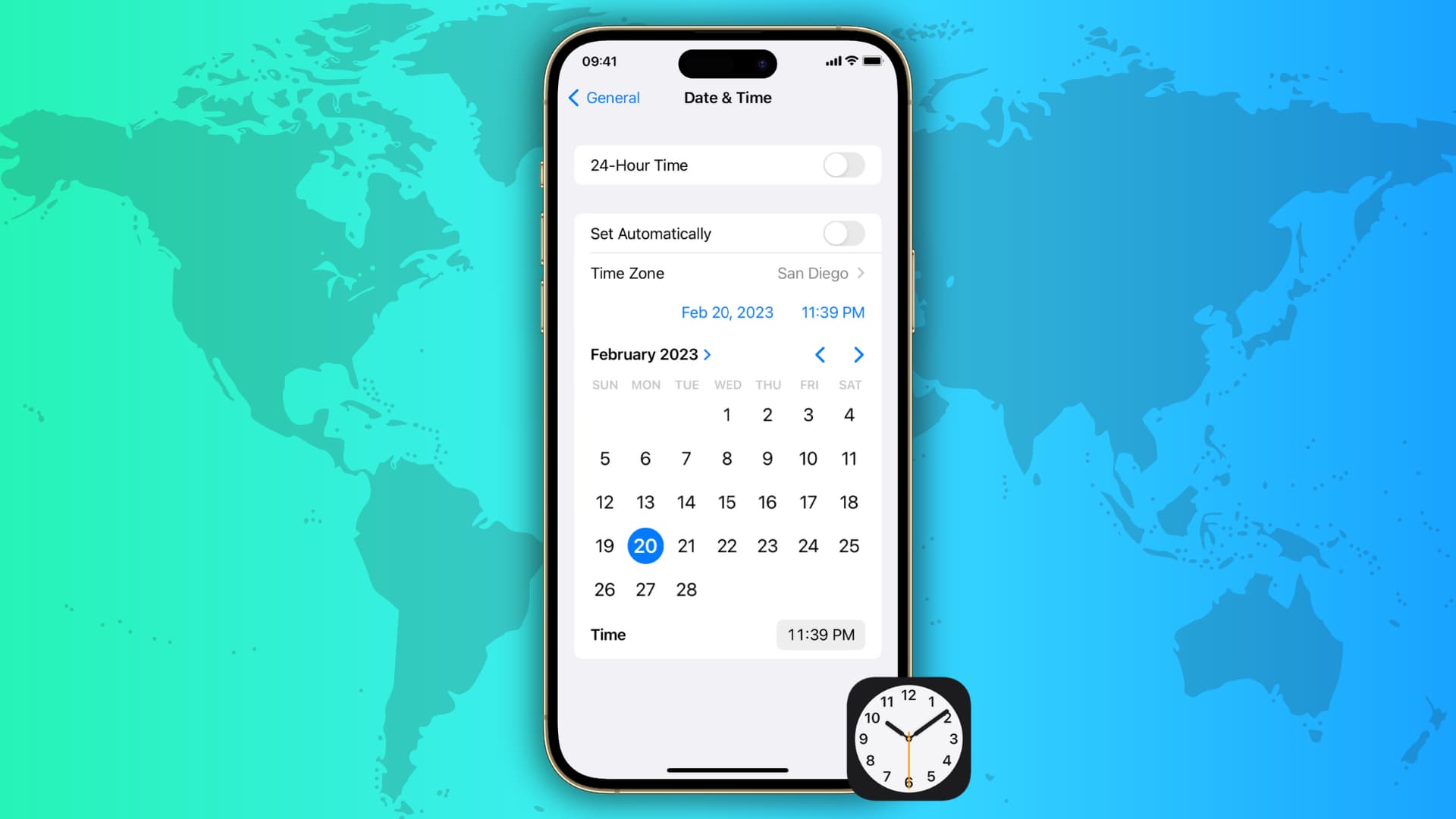
Sur iPhone, Apple Watch et iPad
Ouvrez l’application Paramètres sur votre iPhone ou iPad. Appuyez sur Général > Date et heure. Activez le commutateur à côté de Définir automatiquement. Maintenant, redémarrez-le et une fois cela fait, votre appareil affichera automatiquement la date, l’heure et le fuseau horaire corrects. À l’avenir, même si vous voyagez dans un fuseau horaire différent, votre appareil devrait automatiquement se mettre à jour et afficher la date et l’heure correctes en fonction de votre emplacement. 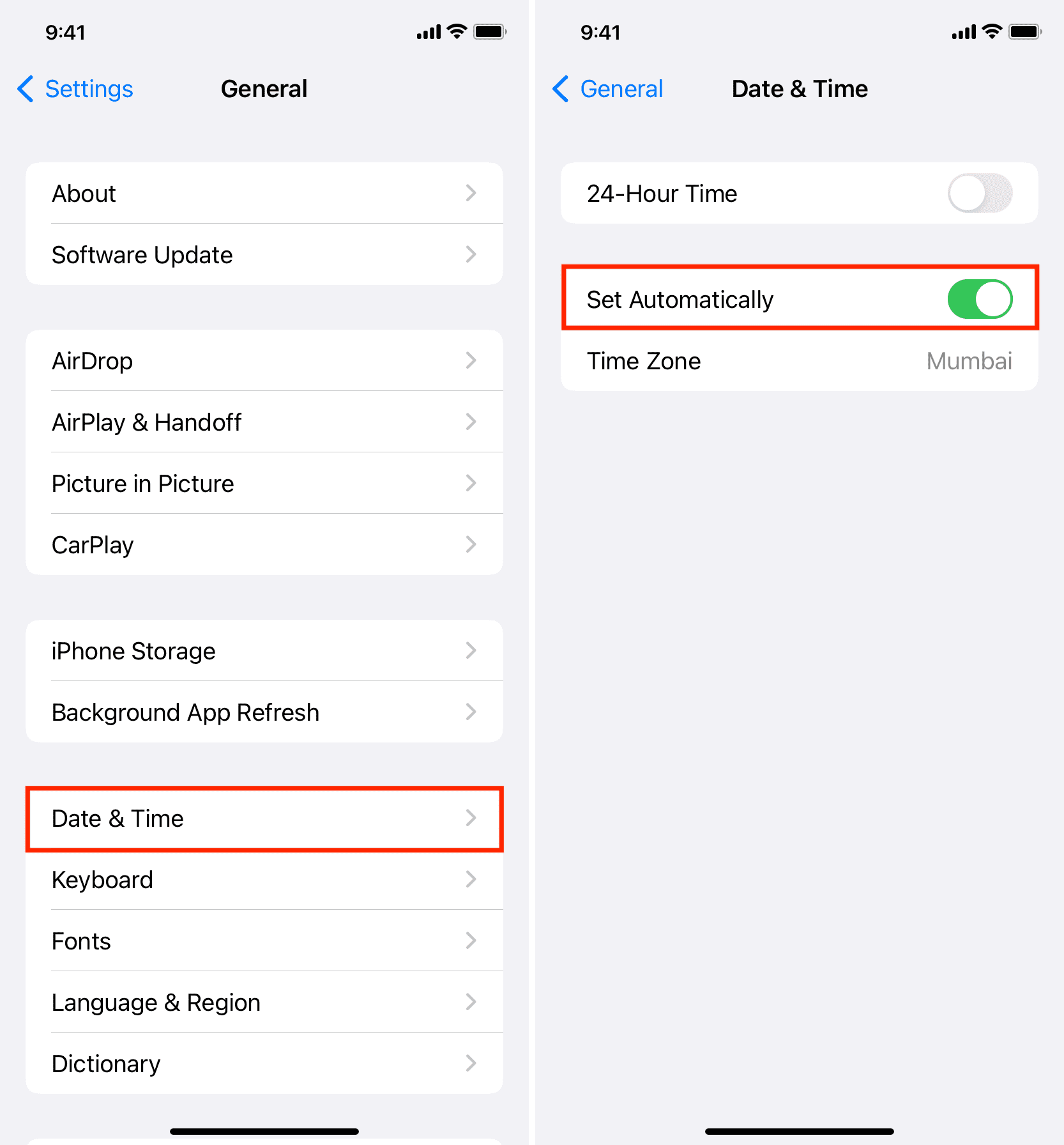
Remarque :
Après le redémarrage, revenez à Paramètres > Général > Date et heure et assurez-vous de voir la ville, le pays ou la région corrects dans la vignette Fuseau horaire. Votre Apple Watch utilise le fuseau horaire de l’iPhone jumelé. Redémarrez votre montre si la date et l’heure semblent différentes.
Sur Mac
Ouvrez Paramètres système et accédez à Général > Date et heure. Activez le bouton à côté de”Définir le fuseau horaire automatiquement en utilisant votre position actuelle“. Après cela, activez le commutateur pour”Définir l’heure et la date automatiquement“. Enfin, redémarrez votre Mac. 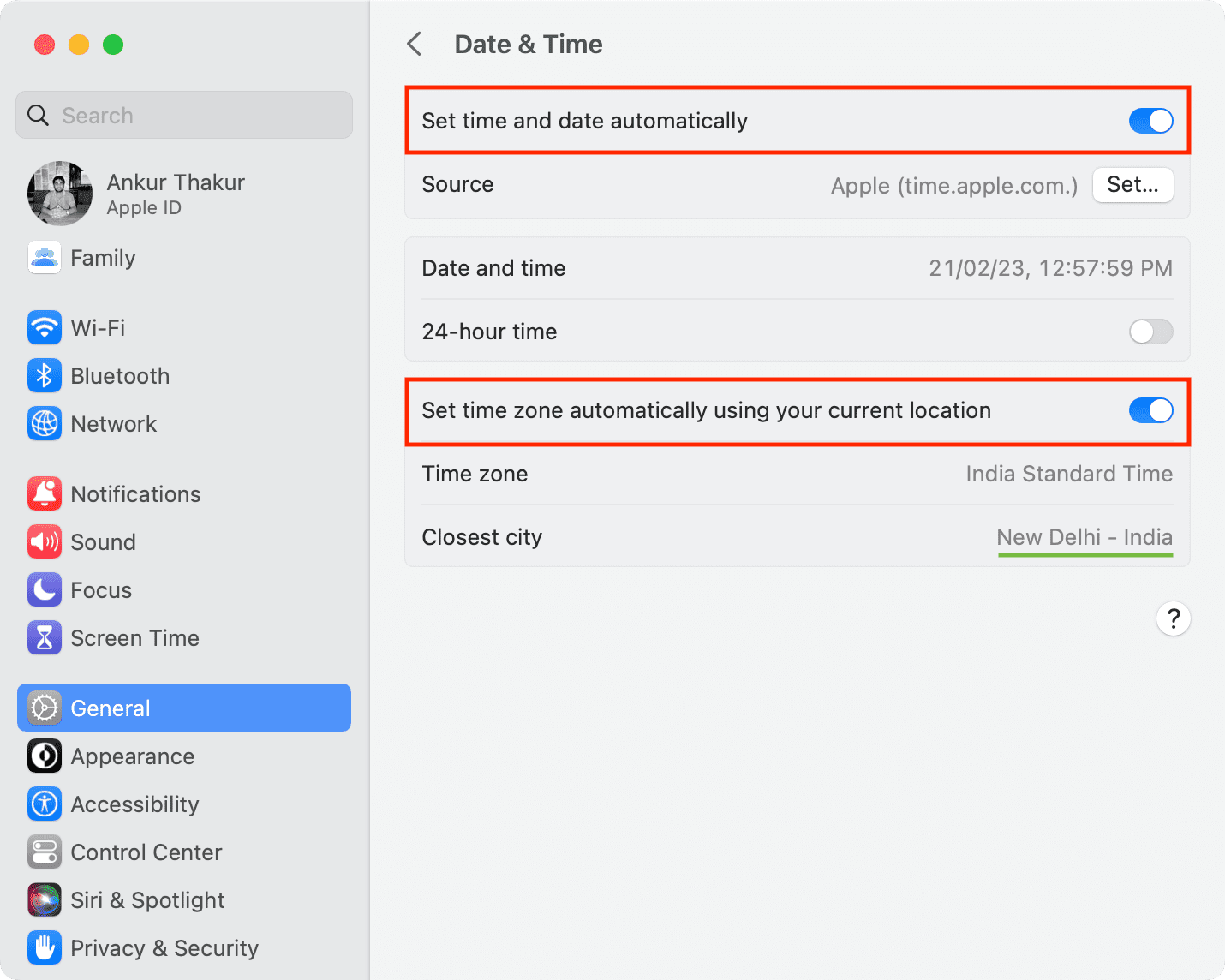
Sur Apple TV
Accédez à l’application Paramètres et sélectionnez Général. Faites défiler vers le bas et cliquez sur l’option Définir automatiquement pour qu’elle indique Activé à côté. Éteignez votre Apple TV et rallumez-la. 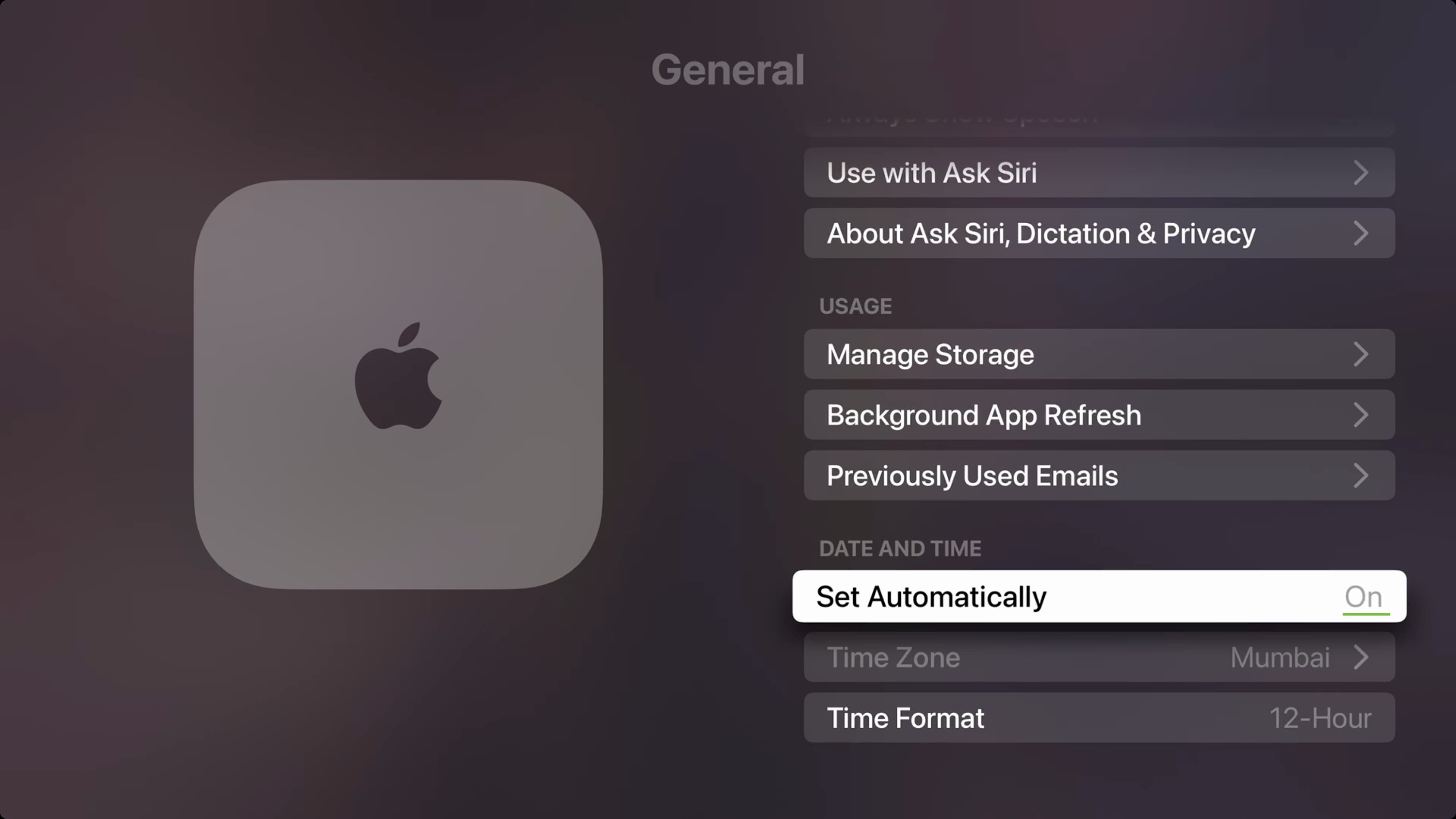
Le fuseau horaire automatique ne fonctionne pas ou ne se met pas à jour ?
Vérifiez votre connexion Internet
Assurez-vous que votre appareil est connecté à Internet. Désactivez le VPN si vous en utilisez un. Redémarrez votre routeur Wi-Fi.
Redémarrez l’appareil
Éteignez et rallumez votre iPhone, iPad, Mac, TV et Apple Watch. Ceci est indispensable si vous voyez un message indiquant qu’un fuseau horaire mis à jour est disponible.
Autoriser l’accès à la localisation
Activez les services de localisation sur votre appareil et assurez-vous que l’option Définir le fuseau horaire est autorisée pour accéder à votre position. Voici comment procéder :
Sur iPhone (et Apple Watch) et iPad :
Accédez à Paramètres > Confidentialité et sécurité > Services de localisation. Assurez-vous que les services de localisation sont activés. Faites défiler vers le bas et appuyez sur Services système. Assurez-vous que le commutateur à côté de Régler le fuseau horaire est vert. 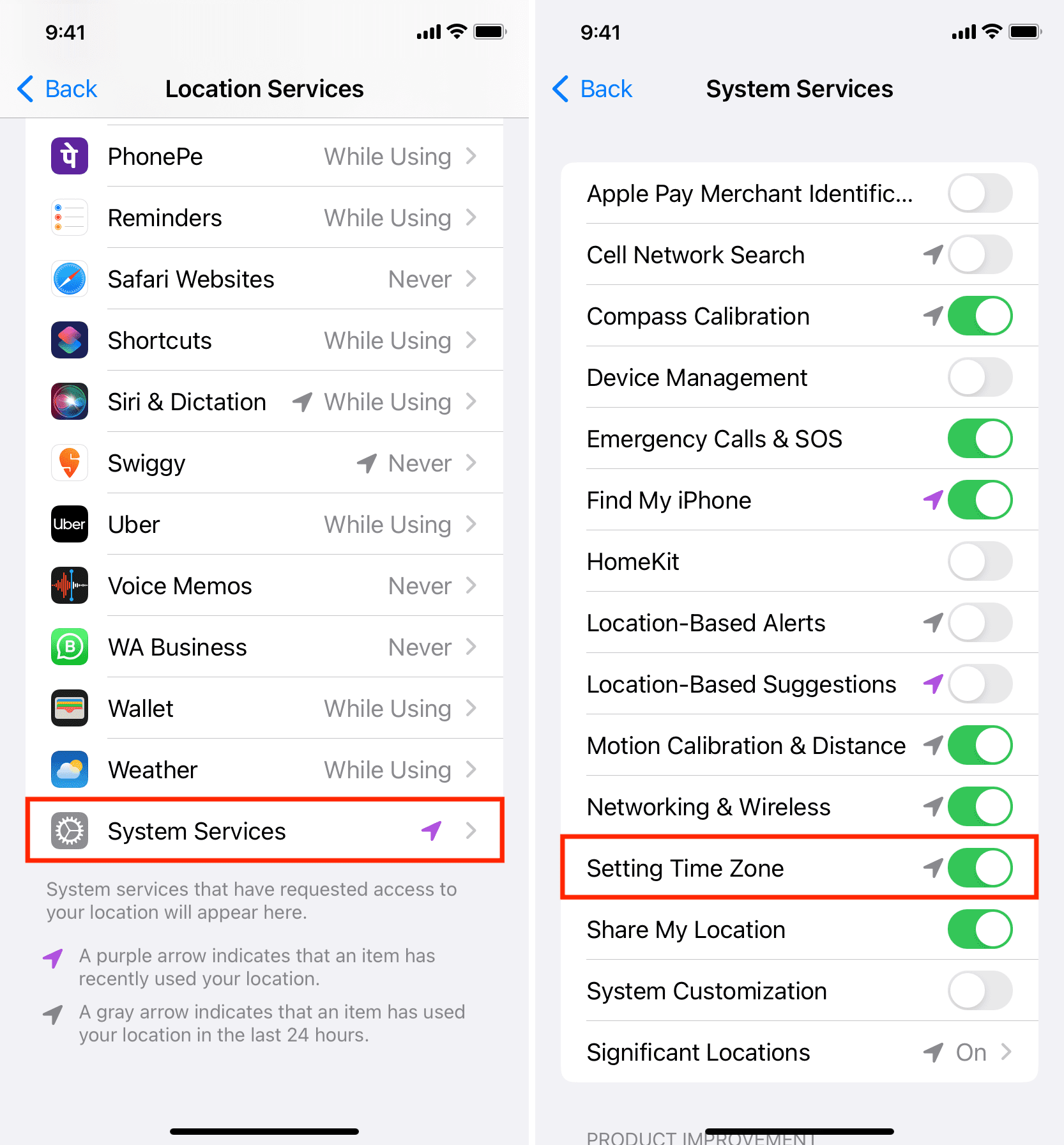
Sur Mac :
ouvrez Paramètres système et accédez à Confidentialité et sécurité > Services de localisation. Assurez-vous que les services de localisation sont activés. Cliquez sur Détails à côté de Paramètres système. Activez le bouton”Définir le fuseau horaire“et cliquez sur Terminé. 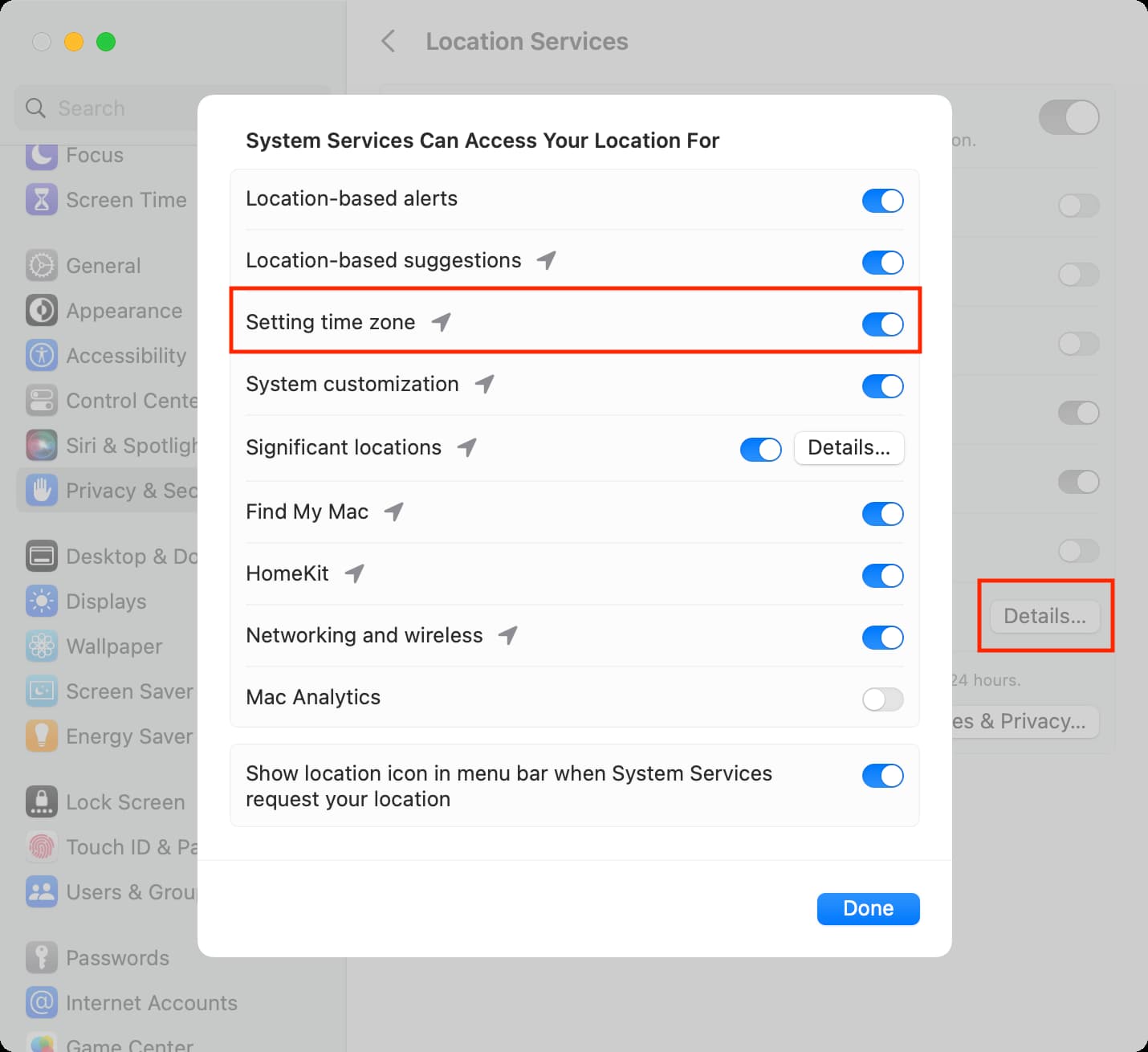
Sur Apple TV :
Accédez à Paramètres > Général > Confidentialité > Localisation Services. Assurez-vous que les services de localisation sont activés. Après cela, cliquez sur Fuseau horaire et sélectionnez Toujours. 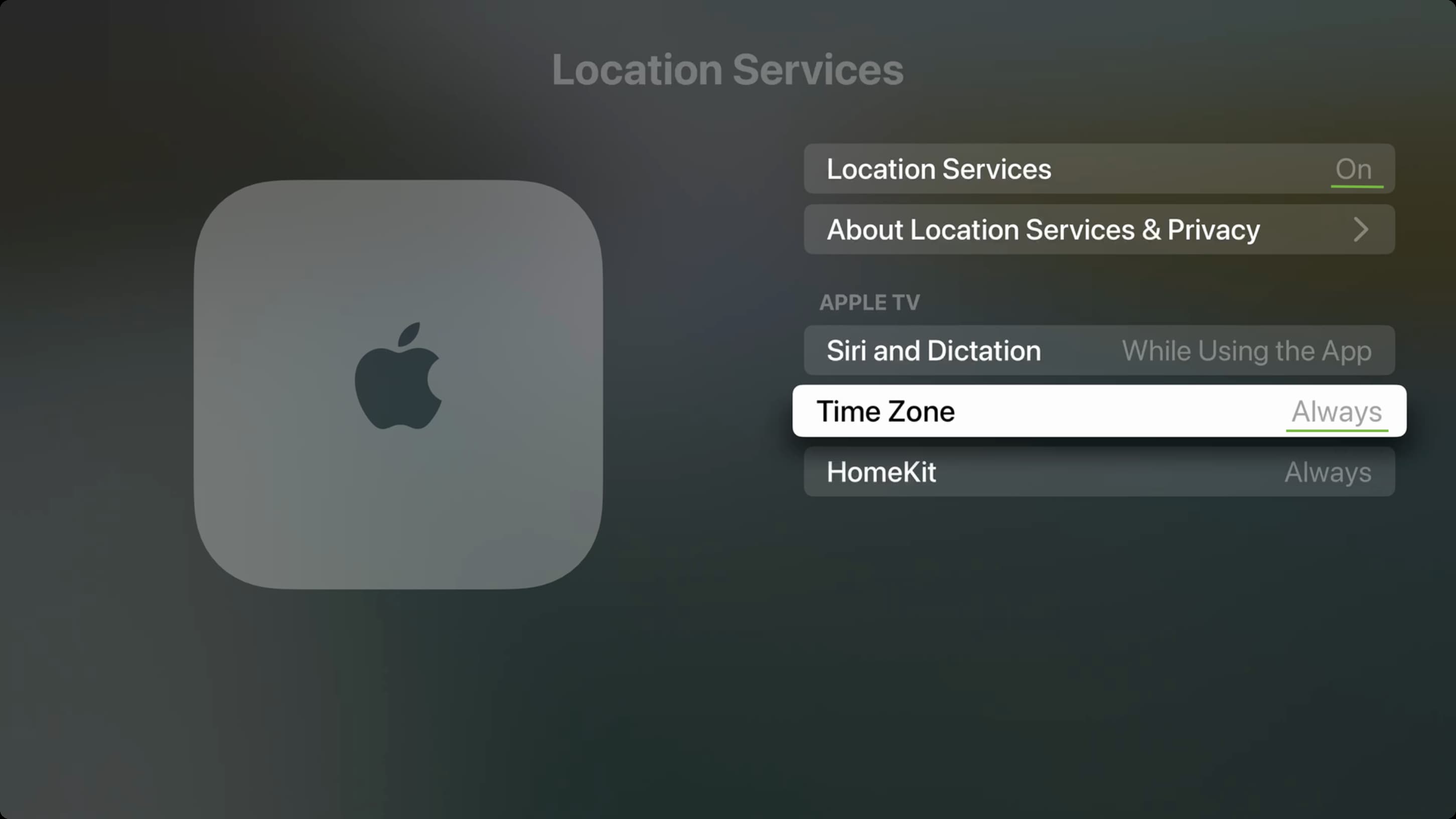
L’option Définir automatiquement est grisée ou grisée
Si l’option de réglage de l’heure, de la date et du fuseau horaire est bloquée, grisée ou grisée, cela peut être dû à :
Temps d’écran : Pour résoudre ce problème, accédez à Paramètres > Général > Temps d’écran et désactivez-le temporairement. Profil d’entreprise : si vous utilisez un profil spécial d’école, de bureau ou d’établissement sur votre appareil, vous ne pourrez peut-être pas modifier les paramètres d’heure à moins que ce profil ne soit supprimé. Vous pouvez le voir dans Paramètres > Général > VPN et gestion des appareils. Opérateur ou pays : certains opérateurs de téléphonie mobile et régions/pays peuvent bloquer le bricolage avec le bouton Définir automatiquement.
Définissez le fuseau horaire manuellement
Certaines applications et certains services comme les rappels, les données cellulaires et le Wi-Fi peuvent ne pas fonctionner si votre appareil a une date et une heure incorrectes. Il est donc préférable de laisser vos appareils les régler automatiquement.
Cependant, vous avez la possibilité de modifier l’heure manuellement si :
Votre iPhone, iPad, Mac, Watch ou TV affiche une
Cela dit, voici comment régler manuellement le fuseau horaire, la date et l’heure sur vos appareils Apple.
Sur iPhone, Apple Watch et iPad
Allez dans Paramètres > Général > Date et heure. Désactivez le commutateur à côté de Définir automatiquement. Appuyez sur Fuseau horaire. Maintenant, saisissez le nom de votre nom de ville ou de pays et choisissez-le parmi les suggestions. Au moment où vous modifiez le fuseau horaire, la date et l’heure affichées sous la vignette Fuseau horaire seront également modifiées. Sinon, redémarrez votre appareil. Vous pouvez également appuyer sur l’heure et la date bleues pour les régler manuellement. 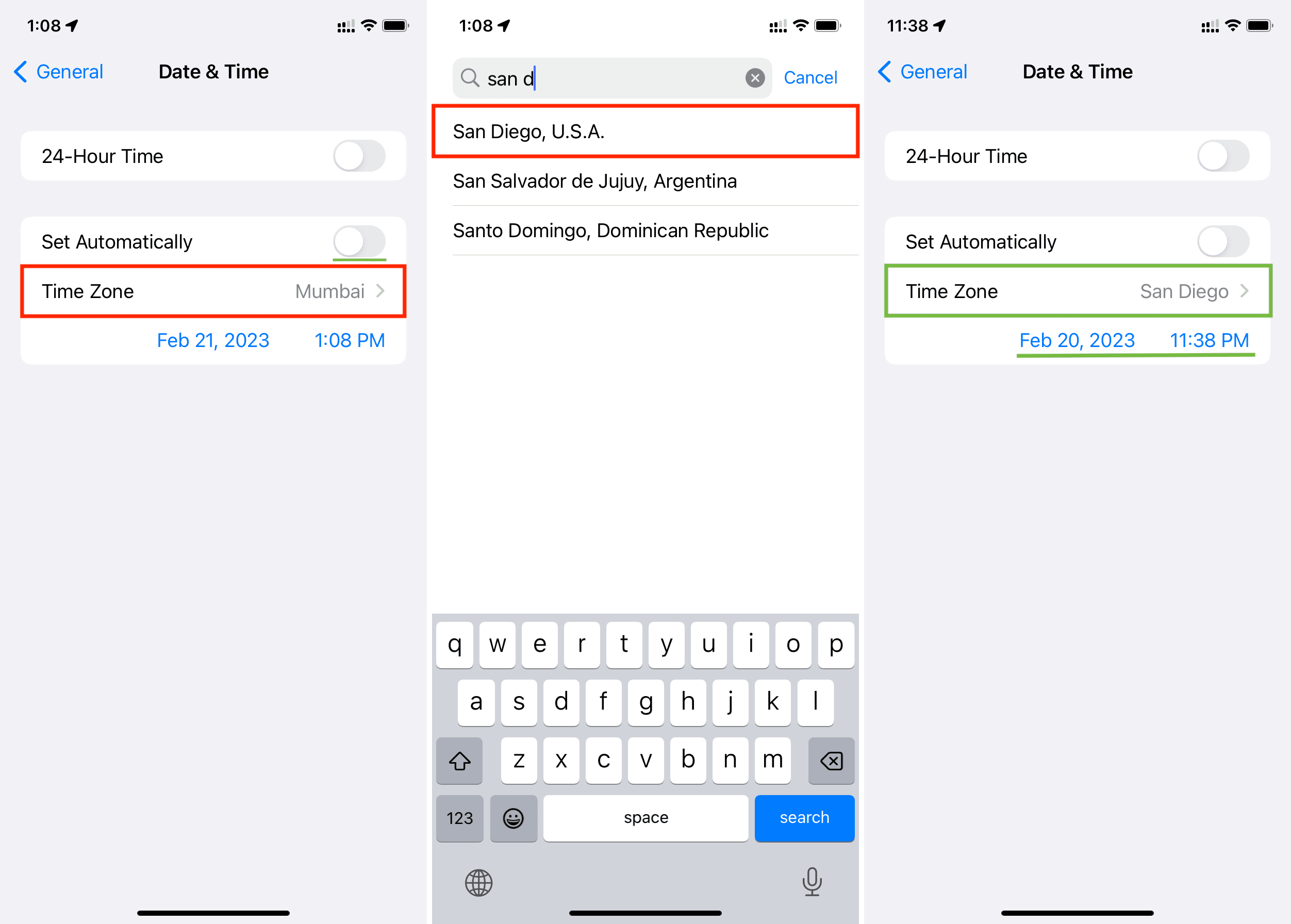
Sur Mac
Accédez à Paramètres système > Général > Date et heure. Désactivez le commutateur à côté de”Régler l’heure et la date automatiquement“et”Définir le fuseau horaire automatiquement en utilisant votre position actuelle“. Cliquez sur la flèche à l’intérieur le menu déroulant à côté de la Ville la plus proche et choisissez une ville. Vous pouvez également taper le nom de la ville dans cette case et appuyer sur la touche retour. Immédiatement, vous devriez voir l’heure mise à jour dans la barre de menus supérieure de votre Mac. 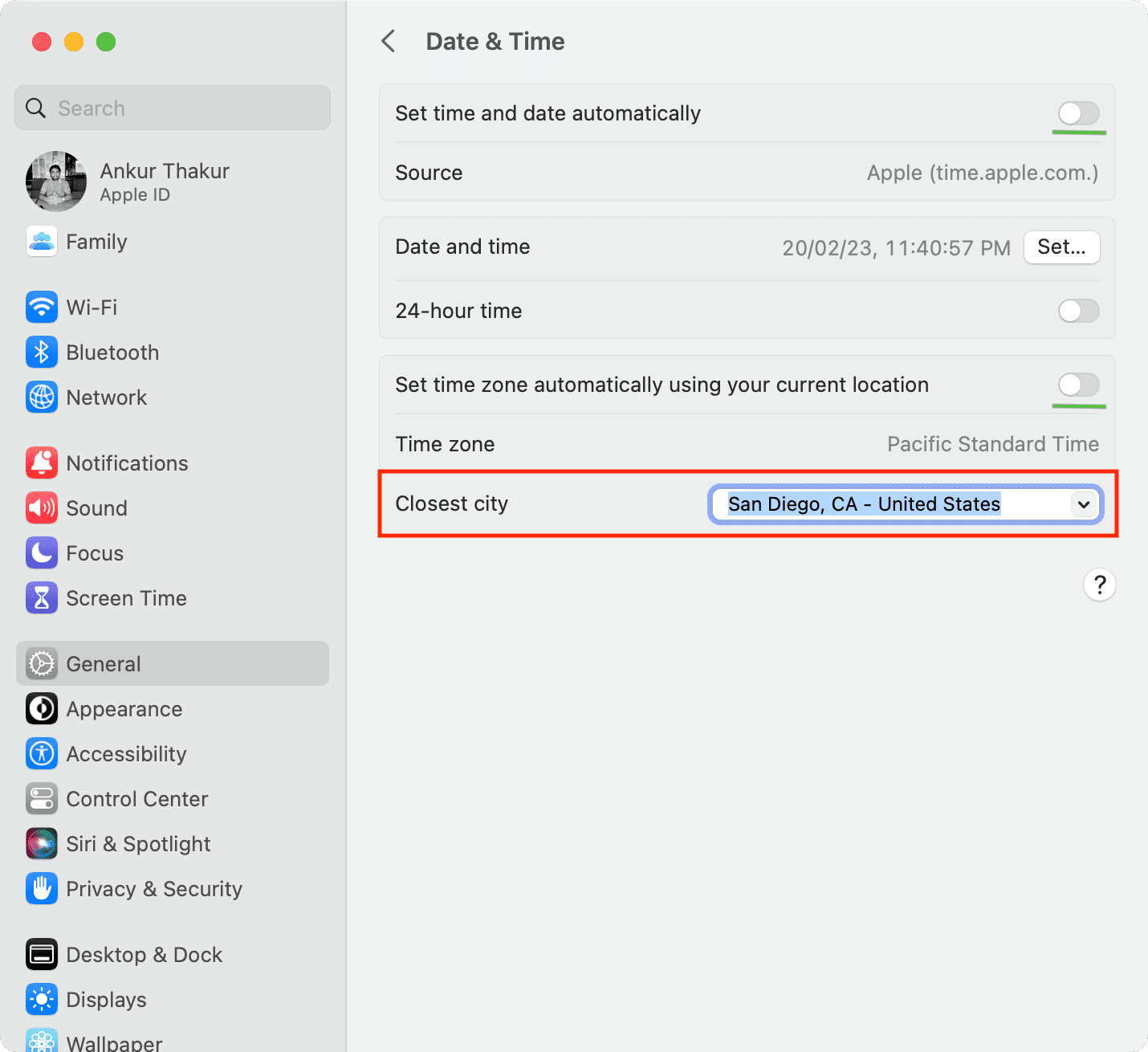
Sur Apple TV
Accédez à Paramètres > Général et faites défiler jusqu’à l’en-tête Date et heure. Désactivez Définir automatiquement. Ensuite, cliquez sur l’option Fuseau horaire, saisissez les initiales de la nouvelle ville ou du nouveau pays et sélectionnez-le parmi les suggestions. 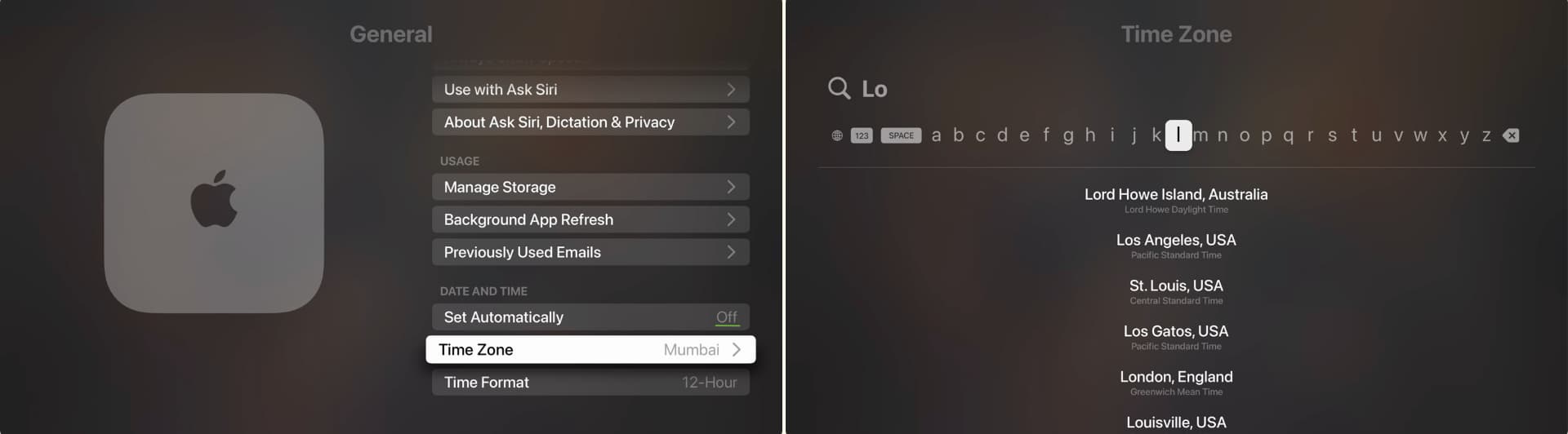
Découvrez ensuite :
